查看总览数据
概览页面以多维度多图例的形式可视化展示了 ECSM 的服务、容器、节点和镜像的数量、状态及资源使用率等数据统计情况,可以帮助用户直观了解服务的健康度、节点的在线数、服务和节点的关系图,以及节点的负载情况。
前提条件
操作步骤
在左侧导航栏中,单击概览,进入概览页面。
在概览页面,可以查看如下数据。
数据总览
在概览页面的最上方,可以查看 ECSM 上所有服务、容器、节点和镜像的总数及各个状态的数量统计情况。具体包括服务总数和健康、不健康服务数量;容器总数和运行、暂停、停止状态的容器数量;节点总数和在线、离线节点数量;镜像总数和已部署镜像数量。

查看服务关系图
在概览页面上方,选择服务关系图,可以查看所有服务的健康情况,单个服务中节点和容器的关系及其数量统计情况。
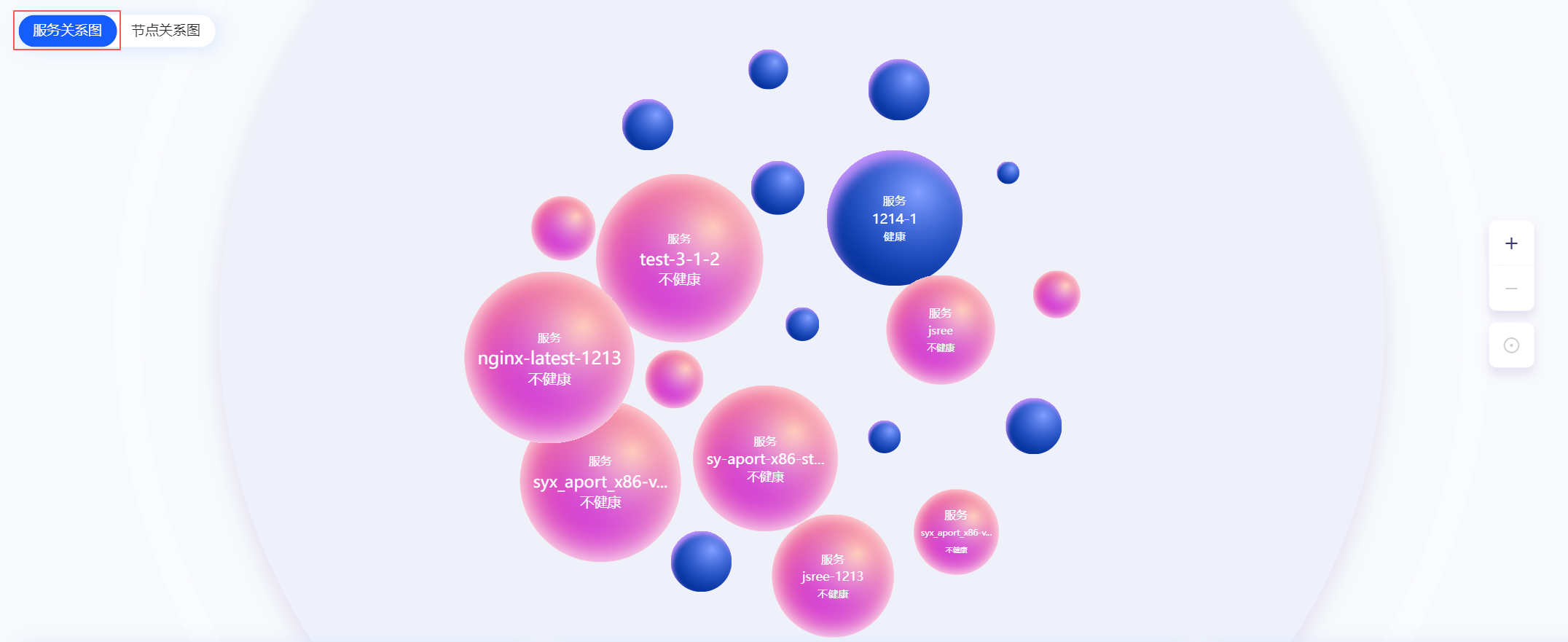
服务数据总览
在服务关系图区域,单击右侧的,可以全屏查看所有服务健康度及服务总数和健康、不健康服务数量。
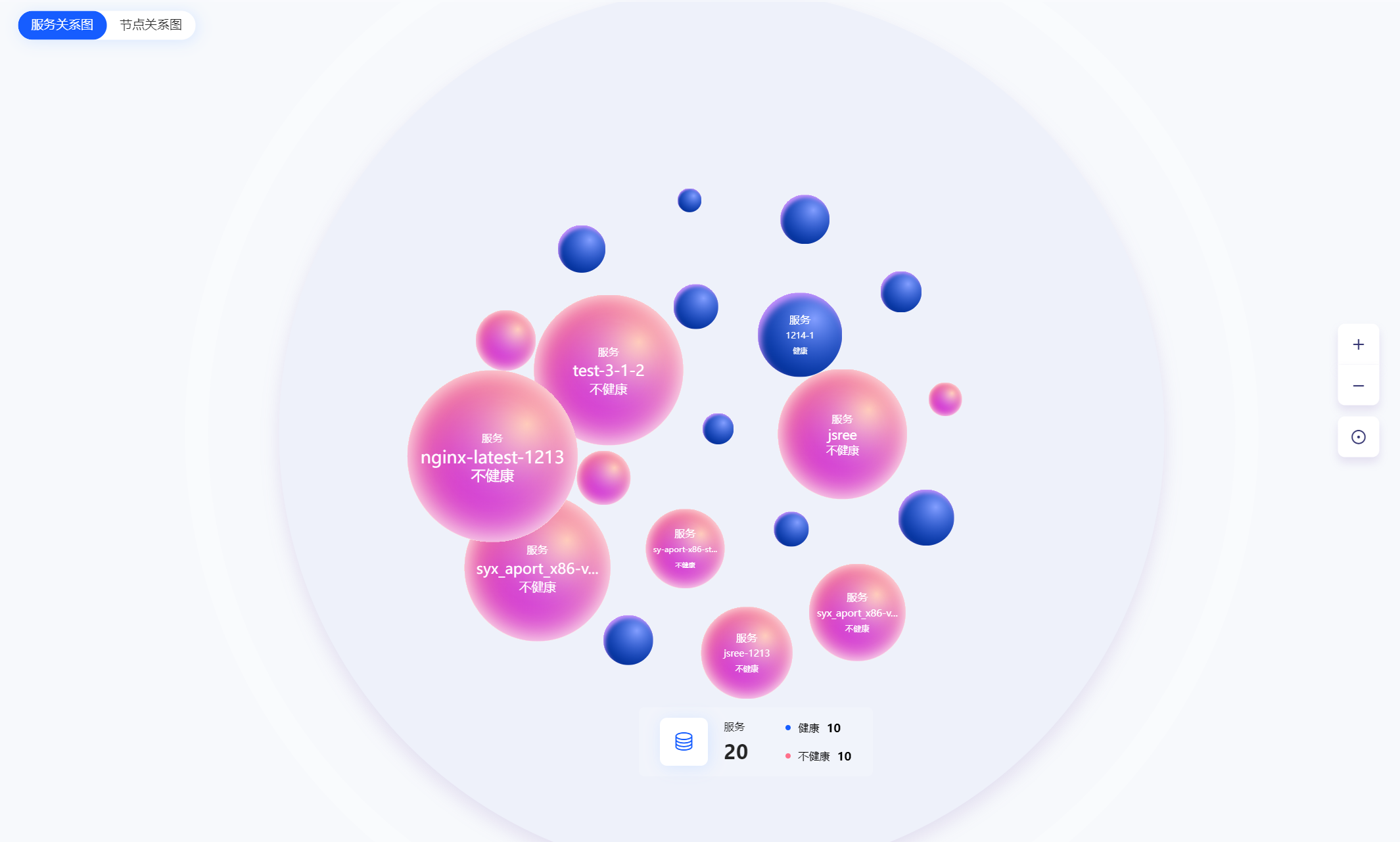
单个服务关系图概览
在服务关系图页面,单击服务图例,可以查看此服务与其所在节点及节点上容器三者之间的关系图,以及节点和容器的数据统计情况。
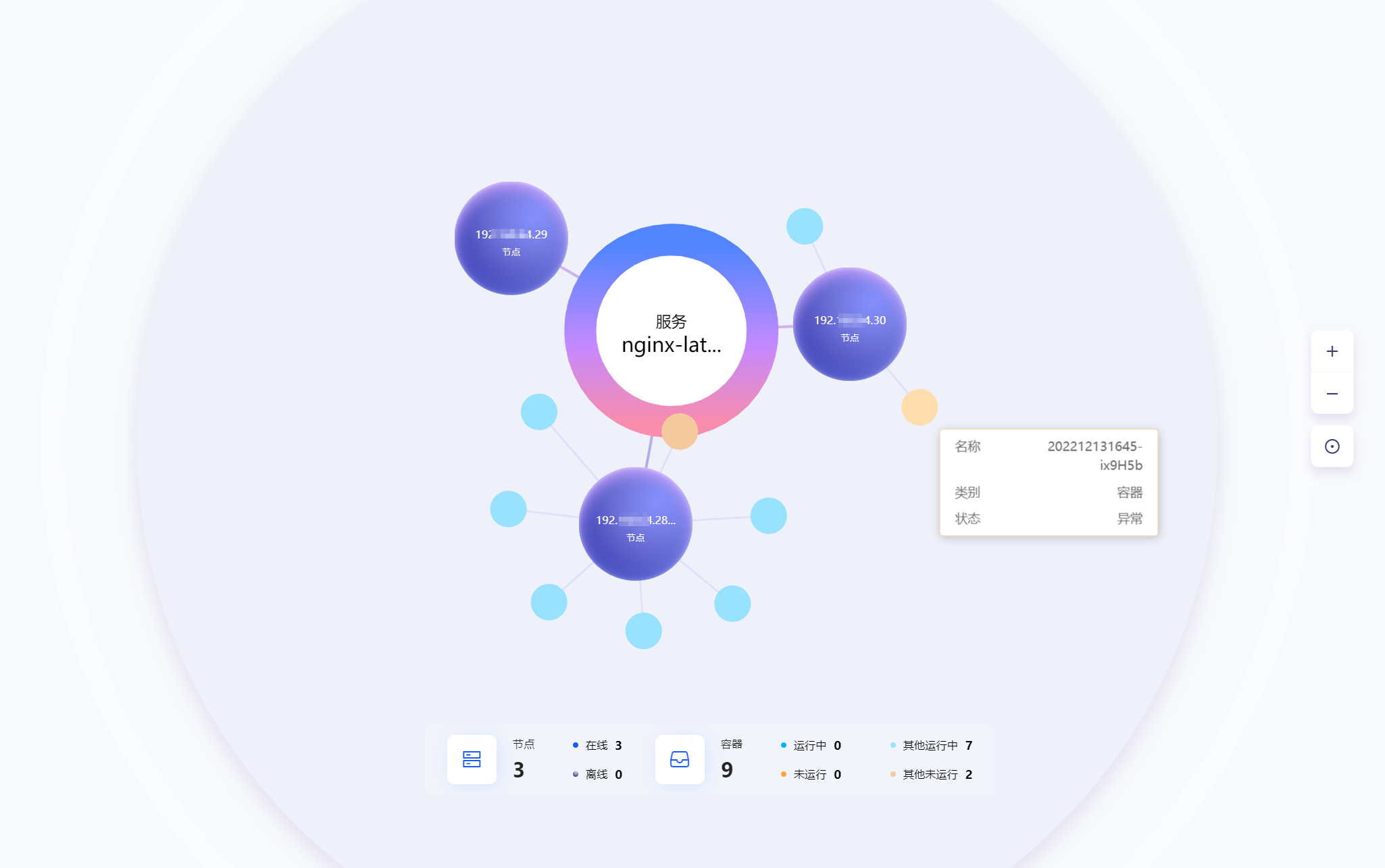
说明:
- 鼠标悬浮在容器图例上,可以查看容器的名称、类别和状态。
- 单击页面右侧的
可以退出到上一页面,或单击
退出到概览首页。
查看节点关系图
在概览页面上方,选择节点关系图,可以查看所有节点的健康情况,与单节点相关联的容器、服务之间的关系,及服务和容器的数量统计情况。
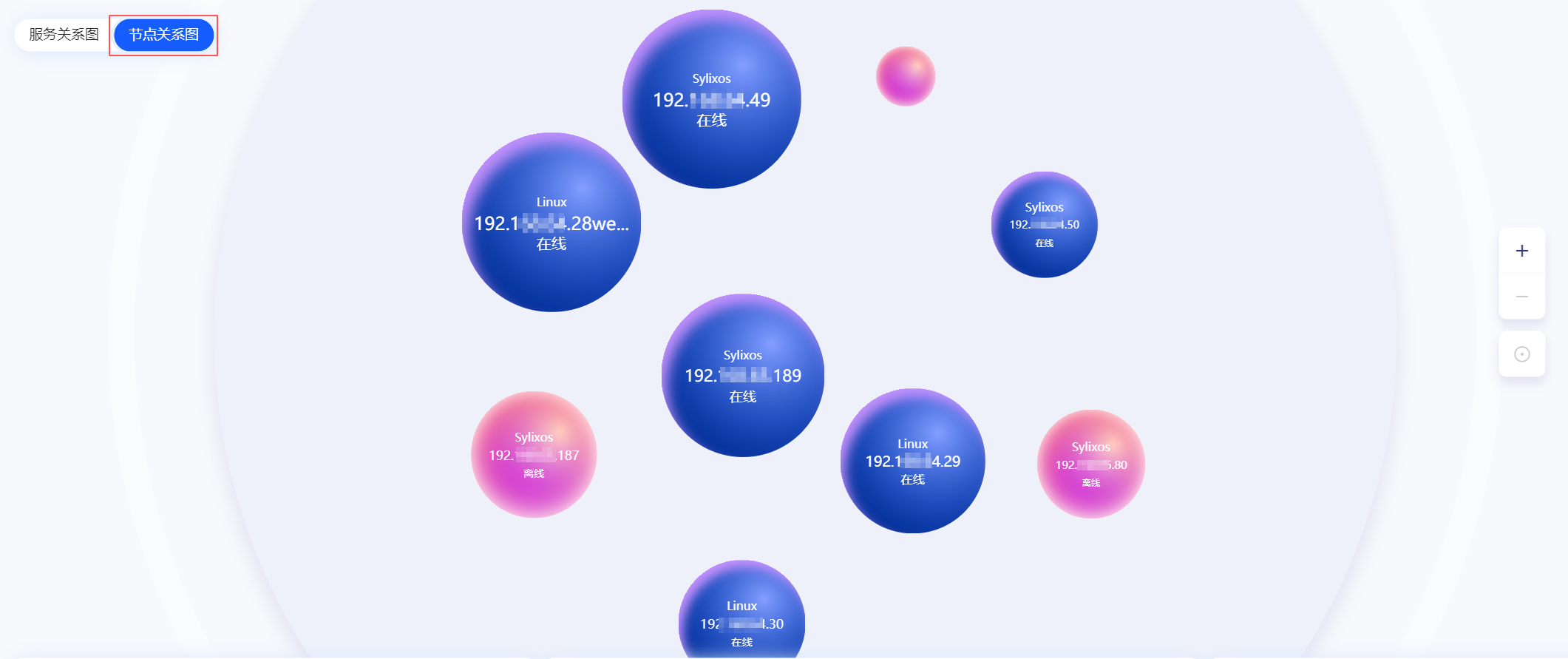
节点数据总览
在节点关系图区域,单击右侧的,可以全屏查看所有节点的在线情况及节点总数和在线、离线节点数量。

单个节点关系图概览
在节点关系图页面,单击节点图例,可以查看与此节点所关联的容器、服务之间的关系图,以及容器和服务的数据统计情况。

查看 TOP 节点数据
在概览页面中间的 TOP 排行区域,可以查看 TOP 5 在线节点的 CPU 使用率、磁盘使用率、内存使用率、网络流入 / 流出及各节点的 TOP 排行情况。
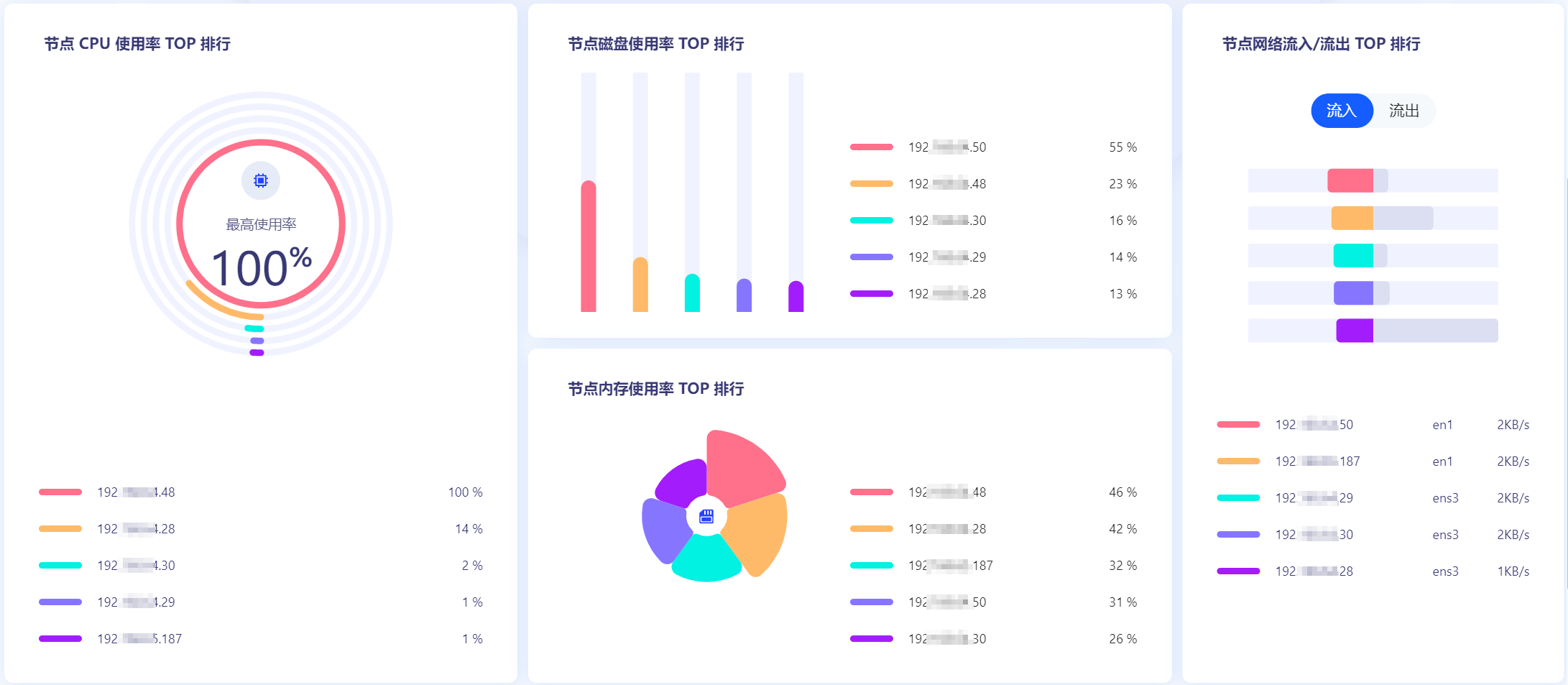
查看 CPU 使用率 TOP 5 的节点排行,以及每个节点的 CPU 使用率。
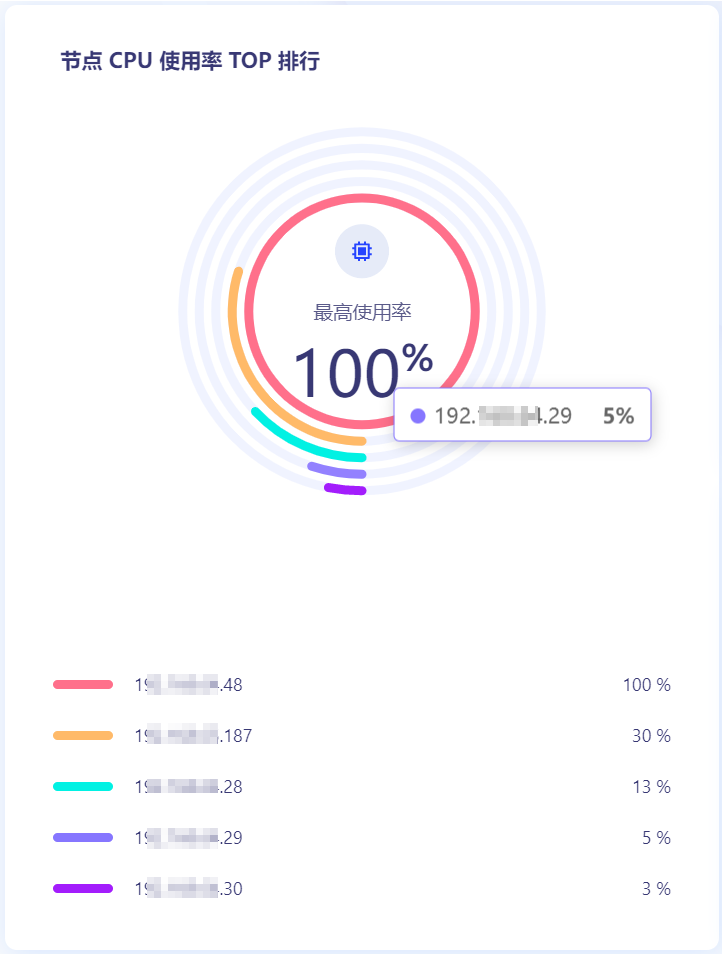
查看磁盘使用率 TOP 5 的节点排行,以及每个节点的磁盘使用率。
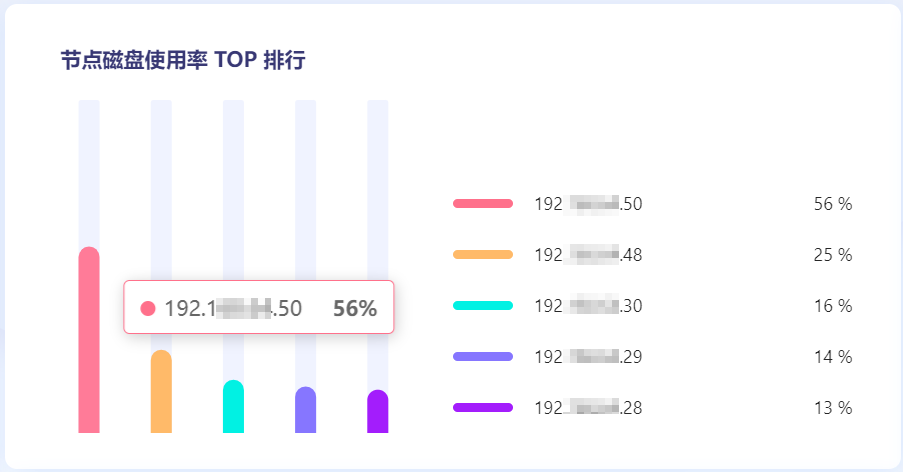
查看内存使用率 TOP 5 的节点排行,以及每个节点的内存使用率。
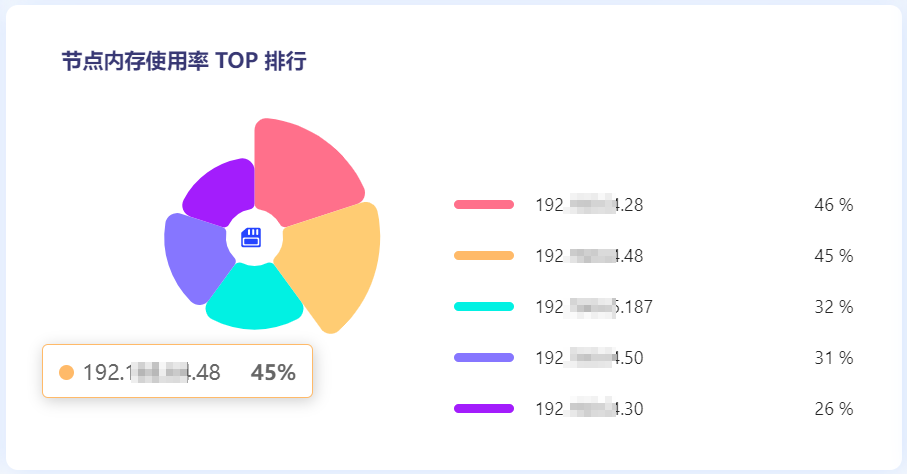
查看网络流入 / 流出 TOP 5 的节点排行,以及每个节点的网络流入 / 流出数据。单击流入或流出,可以切换查看节点的网络流入或流出数据。

 京公网安备11010802043204号
京公网安备11010802043204号